Hvis du feilsøker Office og ønsker å fjerne lisensfilene på Mac'en, kan du bruke verktøyet for fjerning av lisens. Dette vil fullstendig fjerne alle lisenser for Microsoft 365 for Mac.
Viktig!: Før du bruker verktøyet, bør du kontrollere at du har riktig kontoinformasjon og passordet som er forbundet med ditt kjøp av Office tilgjengelig når du aktiverer det på nytt.
Dette verktøyet kan også hjelpe deg hvis du har opprettet et abonnement på Microsoft 365 men tidligere hadde en engangskjøpt versjon av Microsoft 365 for Mac på datamaskinen, og ikke ser enkelte abonnementsfunksjoner. Dette kan skyldes at ditt eksemplar av Office fremdeles bruker lisensen fra engangskjøpet, og ikke abonnementet.
Før du begynner
1. Kontroller hvilken lisens din versjon av Office bruker. Se Hvilken versjon av Office bruker jeg?
Obs!: Hvis du leter etter abonnementsfunksjoner, og versjonen din bruker en Microsoft 365-abonnementslisens, trenger du ikke å utføre resten av disse trinnene. Du bruker allerede riktig lisens. Se Når får jeg de nyeste funksjonene for Microsoft 365? for å få mer informasjon om hvorfor du kanskje ikke ser abonnementsfunksjoner ennå.
2. Hvis du ikke skal avinstallere Office-apper for å installere dem på nytt senere, avslutt alle Office-apper. Hvis du allerede har avinstallert Office, kan du gå til neste trinn.
Last ned og kjør verktøyet for fjerning av lisens
1. Last ned verktøyet for fjerning av lisens.
2. Åpne PKG-filen fra nedlastingsmappen på Mac-en din.
Obs!: Hvis du får feilmeldingen «Ukjent utvikler», prøv å åpne filen ved å holde inne CTRL og klikke på filen > Åpne.
3. Klikk på Fortsett, og følg instruksjonen i installasjonsveiviseren.
Forsiktig!: Vi anbefaler at du dobbeltsjekker at du har riktig kontoinformasjon klar ved å logge på Office.com/signin, og se etter den lisensen du vil aktivere med.
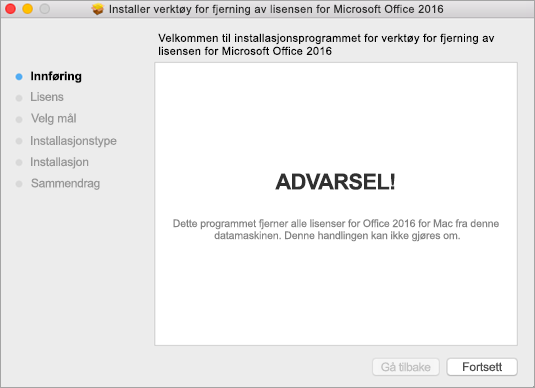
4. Klikk på Installer når du er klar til å fullføre fjerningen av lisenser. Det kan hende du må angi Mac-ens lokale administratorpassord.
Klikk på Lukk når verktøyet har fjernet lisenser.
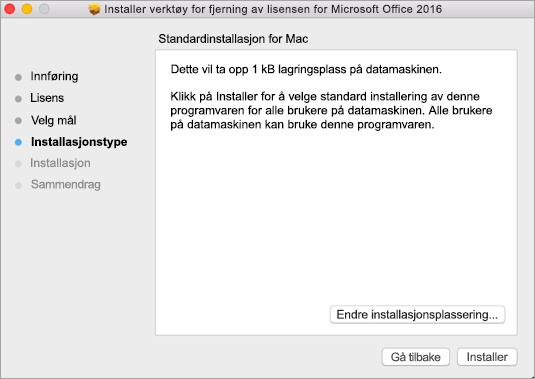
5. Åpne en hvilken som helst Office-app, og logg deg på for å aktivere med e-postkontoen som er knyttet til Microsoft 365 for Mac-lisensen. Hvis du feilsøker et problem, må du kanskje installere Office på nytt før du logger deg på.
Start datamaskinen på nytt når du har aktivert det, og så er alt klart!
Obs!: Hvis kontoen din har både en Microsoft 365 for Mac-lisens og et enkeltkjøp tilknyttet, blir du bedt om å velge hvilken lisens du vil aktivere med. Vi anbefaler at du alltid velger Microsoft 365 for Mac hvis en er tilgjengelig.
6. Avinstaller verktøyet for fjerning av lisens ved å dra Microsoft_Office_License_Removal-filen fra Søker > Nedlastinger til papirkurven.











